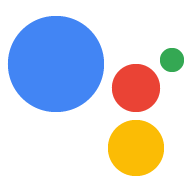SDK'yı ve örnek kodu projenize yüklemek için bu talimatları uygulayın. Bu sayfadaki tüm komutları cihazdaki bir terminalde çalıştırın ( veya SSH bağlantısı üzerinden).
Ortamı yapılandırma
Python sanal ortamı kullanın SDK'yı ve bağımlılıklarını sistemin Python paketlerinden izole edin.
(Önerilen) Python 3 için:
sudo apt-get updatesudo apt-get install python3-dev python3-venv # Use python3.4-venv if the package cannot be found.python3 -m venv envenv/bin/python -m pip install --upgrade pip setuptools wheelsource env/bin/activate
Python 2.7 için:
sudo apt-get updatesudo apt-get install python-dev python-virtualenvvirtualenv env --no-site-packagesenv/bin/python -m pip install --upgrade pip setuptools wheelsource env/bin/activate
Paketi alın
Google Asistan SDK paketi, şunu almak için gereken tüm kodu içerir: Örnek kod da dahil olmak üzere cihazda çalışan Google Asistan.
Paketin sistem bağımlılıklarını yükleyin:
sudo apt-get install portaudio19-dev libffi-dev libssl-dev
Python paketinin en son sürümünü yüklemek için pip komutunu kullanın
kullanma:
python -m pip install --upgrade google-assistant-sdk[samples]
Kimlik bilgisi oluştur
Yetkilendirme aracını yükleyin veya güncelleyin:
python -m pip install --upgrade google-auth-oauthlib[tool]
Örnek kodu ve araçları çalıştırabilmek için kimlik bilgileri oluşturun. Referans Kaynakları daha önce indirdiğiniz JSON dosyasını adım; cihaza kopyalamanız gerekebilir. Bu dosyayı yeniden adlandırma.
google-oauthlib-tool --scope https://www.googleapis.com/auth/assistant-sdk-prototype \ --save --headless --client-secrets /path/to/client_secret_client-id.jsonTerminalde bir URL gösterilir:
Please visit this URL to authorize this application: https://...
URL'yi kopyalayın ve bir tarayıcıya yapıştırın (bu işlem herhangi bir sistemde yapılabilir). Sayfada, Google Hesabınızda oturum açmanız istenir. Şurada oturum açın: (önceki adıyla geliştirici projesini oluşturan Google Hesabı) . adımı ekleyebilirsiniz.
API'den gelen izin isteğini onayladıktan sonra bir kod gösterilir Örneğin "4/XXXX". Bu kodu kopyalayıp terminal:
Enter the authorization code:
Yetkilendirme başarılı olduysa şuna benzer bir yanıt görürsünüz: şu:
credentials saved: /path/to/.config/google-oauthlib-tool/credentials.json
Bunun yerine
InvalidGrantErrorsimgesini görüyorsanız geçersiz bir kod girilmiştir. Kodun tamamını kopyalayıp yapıştırmaya dikkat ederek tekrar deneyin.